更新时间:2023-11-24
功能说明
用户组为用户的集合,通常按业务部门进行划分以方便对用户的资源权限、认证方式等进行统一管理。当业务需求发生变化,需要上线新的业务部门时,管理员可以新建用户组进行归类管理。
前提条件
主要认证需要使用外部认证时,则必须先在VDC的“外部认证”模块完成LDAP或 Radius 认证服务器的配置。配置方式可以参考本文档“外部认证”章节。
注意事项
1.默认用户组下不支持创建子分组;
2.主要认证下的“用户名/密码”认证和“外部认证”是互斥的关系,二者只能选其一。
操作步骤
- 登录VDC控制台,进入[业务中心→用户管理]界面,点击左侧用户分组列表中“全部”处的<…>按钮,选择<创建分组>,进入【新建资源组】配置页面;
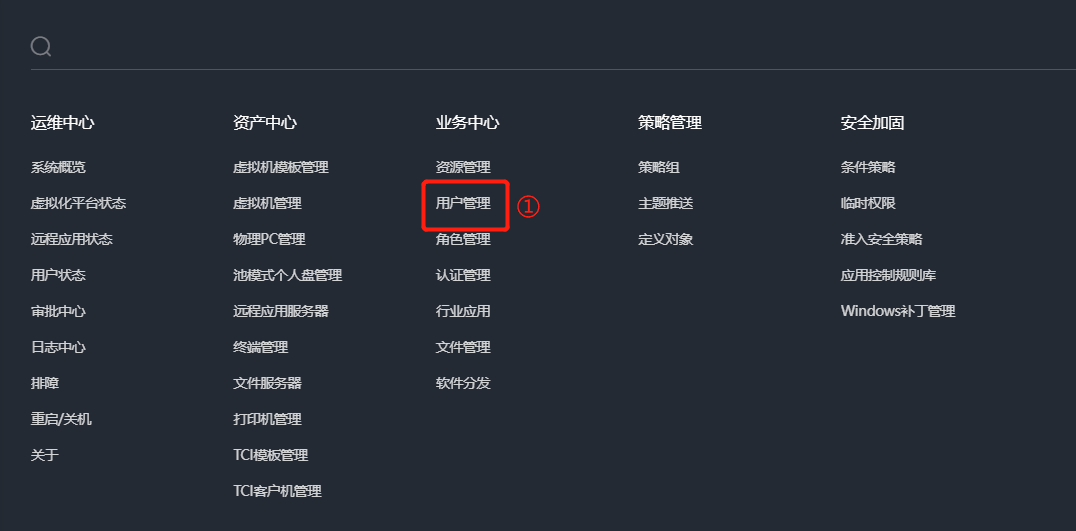
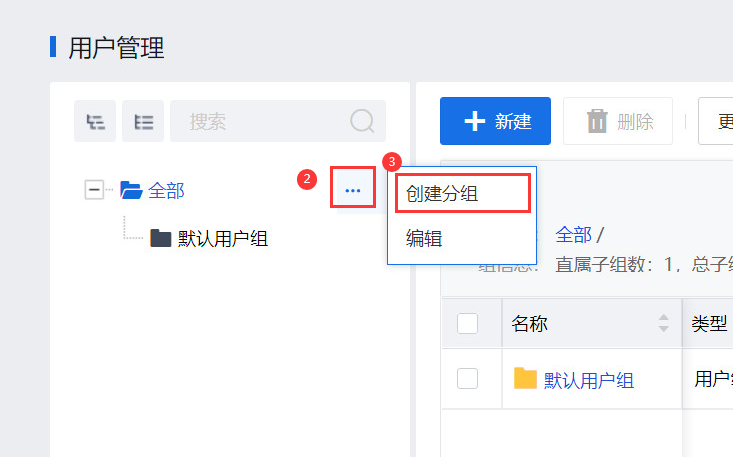
- 按实际需求完成用户组的“基本属性”配置设置;
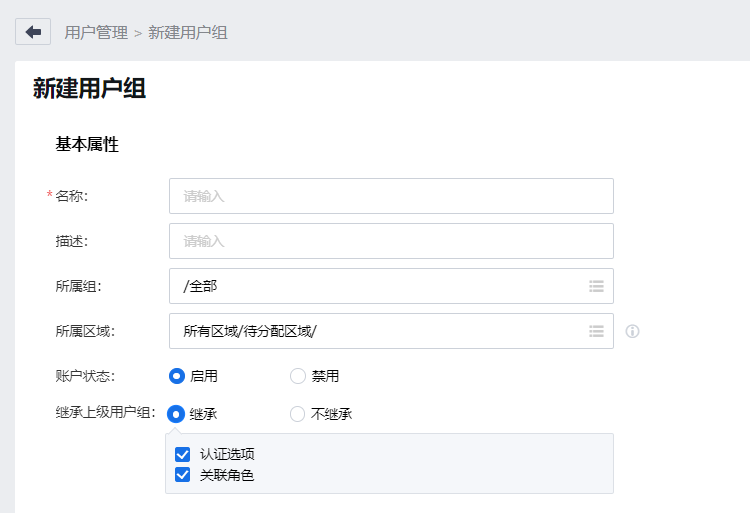
资源组的基本属性的各项配置的作用说明如下表所示:
| 配置项 |
作用说明 |
| 名称 |
必填项,管理员自定义填写,用于标识该用户组的名字。 |
| 描述 |
选填项,管理员自定义填写,可用于描述用户组特征、用途等说明信息。 |
| 所属组 |
用于设置当前新建用户组所隶属的用户组,以便可以继承上级用户组关联的资源和策略。点击< >图标,可以打开【选择所属组】窗口进行自行选择,“/全部”表示根组。 >图标,可以打开【选择所属组】窗口进行自行选择,“/全部”表示根组。 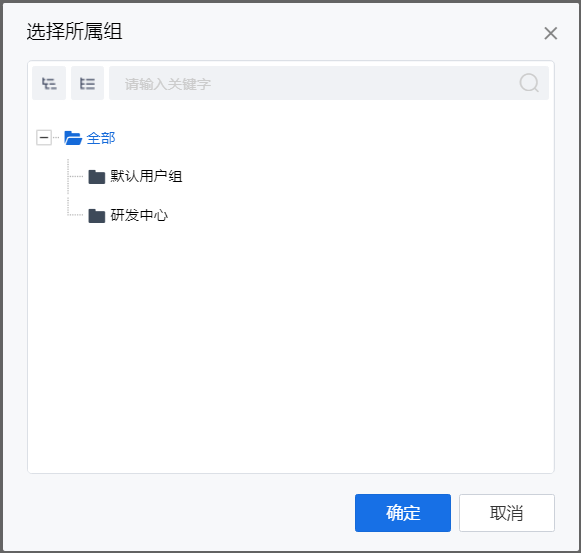 |
| 所属区域 |
默认配置为“待分配区域”,用于指定此用户组所属的管理区域,在没有分级分域的管理需求时,保持“待分配区域”不变即可;在需要分级分域的场景下,需要指定相应区域,此用户组才可被对应区域管理员管理,并且此用户组的用户才能访问此区域的资源。 |
| 账户状态 |
默认为“启用”状态,设置为“禁用”状态时,将禁用该用户组,此用户组下所有的用户子组以及用户账户都将被禁用。 |
| 继承上级用户组 |
默认是“继承”状态,用于设置该新建的用户组是否要继承上级用户组的认证选项、接入策略组以及关联角色配置。当设置为“不继承”状态时,则上级用户组的认证选项、接入策略组以及关联角色配置全部不会继承。 当设置为“继承”状态时,关于其配置子项说明如下: • 认证选项:启用此项时,该用户组与上级用户组的认证方式保持一致,且无法修改,不启用此项时,则该用户组可以自定义配置认证方式; • 关联角色:启用此项时,该用户组具有上级用户组关连的所有角色的权限,并且管理员可依据需求继续添加其他角色进行关联,不启用此项时,该用户组仅有其配置关联的角色的使用权限。 |
- 在取消了继承上级用户组认证选项的情况下,可按实际需求完成“认证选项”配置设置;
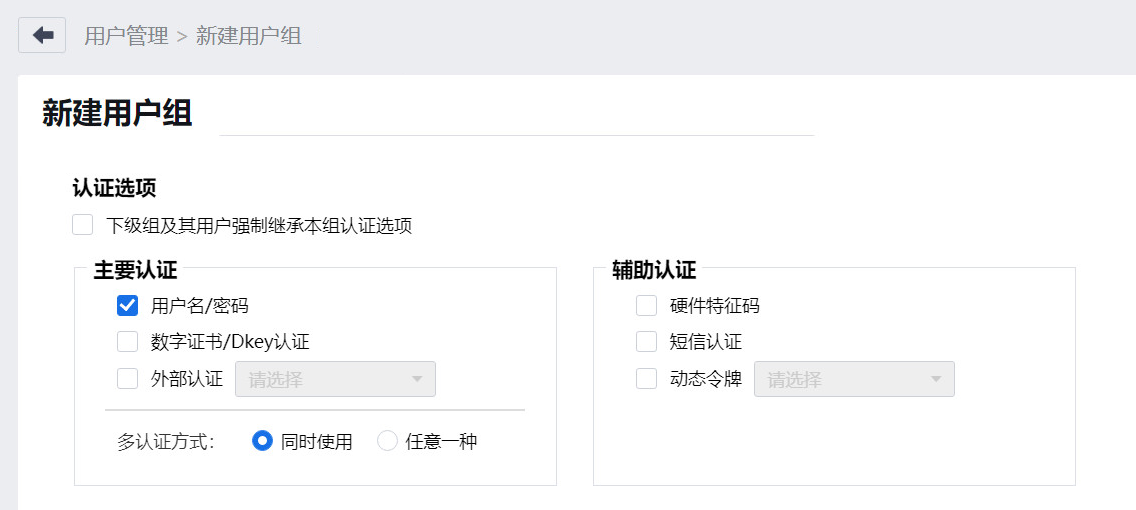
认证选项用于设定该用户组的用户的登录认证方式,分为“主要认证”与“辅助认证”两部分,“主要认证”至少要选一种认证方式,“辅助认证”可选可不选,关于“认证选项”各项配置的具体说明如下表所示:
| 配置项 |
作用说明 |
| 主要认证 |
设置用户组用户登录桌面云的主要认证方式,主要认证方式包括“用户名/密码”、“数字证书/Dkey认证”、”外部认证(LDAP、Radius)”三种方式,默认仅启用“用户名/密码”方式。 需要注意“用户名/密码”与”外部认证(LDAP、Radius)”不支持同时启用。 |
| 多认证方式 |
用于设置当主要认证方式启用了多种方式时的认证规则,支持“同时使用”和“任意一种”两种模式,默认为“同时使用”模式。 • “同时使用”模式是“与”的关系,表示启用的多种主要认证需要同时认证通过才算认证成功; • “任意一种”模式是“或”的关系,表示启用的多种主要认证方式,只要任意一种认证通过即算认证成功。 |
| 辅助认证 |
设置用户组用户登录桌面云的辅助认证方式,用于增加安全性,不可单独使用。目前支持硬件特征码、短信认证、动态令牌三种方式,支持多选。 |
| 下级组及其用户强制继承本组认证选项 |
可以强制隶属于该用户组的下级用户组及其用户继承本用户组[认证选项]标签内的所有设置,无论下级用户组及其用户是否取消对上级组的认证选项继承。但是在取消对上级组的认证选项继承的情况下,下级用户组能够继续添加新的认证方式。 |
- 在取消了继承上级用户组的接入策略组的情况下,可按实际需求进行“接入策略组”的配置设置,点击<
 >图标,可在弹出的【策略组】窗口选择所需的策略组进行关联;
>图标,可在弹出的【策略组】窗口选择所需的策略组进行关联;
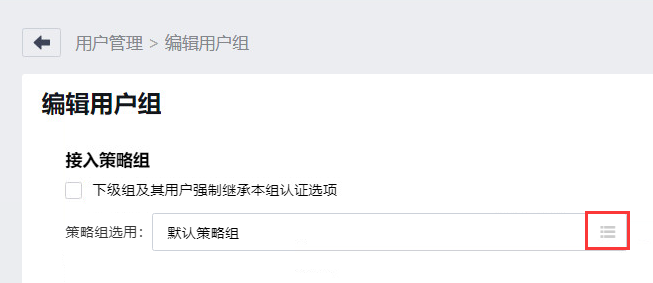
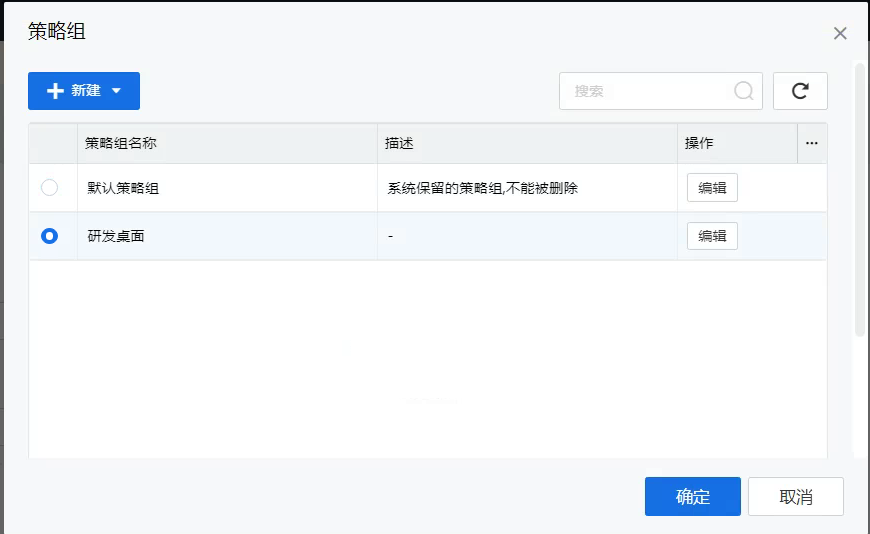
• 说明:
勾选“下级组及其用户强制继承本组策略组”选项后可以强制隶属于该用户组的下级用户组及其用户继承本用户组所关联“策略组”,下级用户组及其用户账户无法取消对策略组的继承。
- 在“关联角色”处,可按实际需求为该用户组进行角色关联配置设置,点击<
 >图标,可在弹出的【关联角色】窗口选择所需的角色进行关联。
>图标,可在弹出的【关联角色】窗口选择所需的角色进行关联。
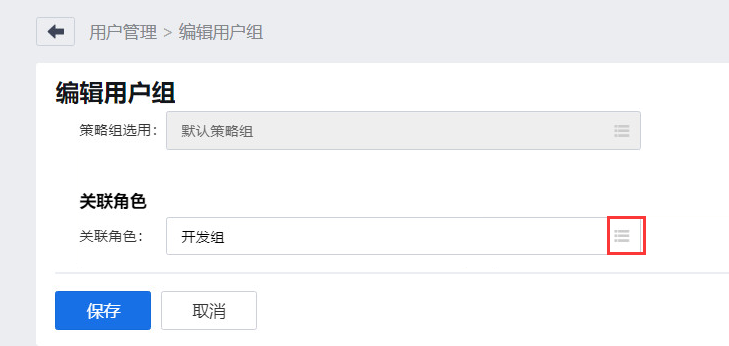
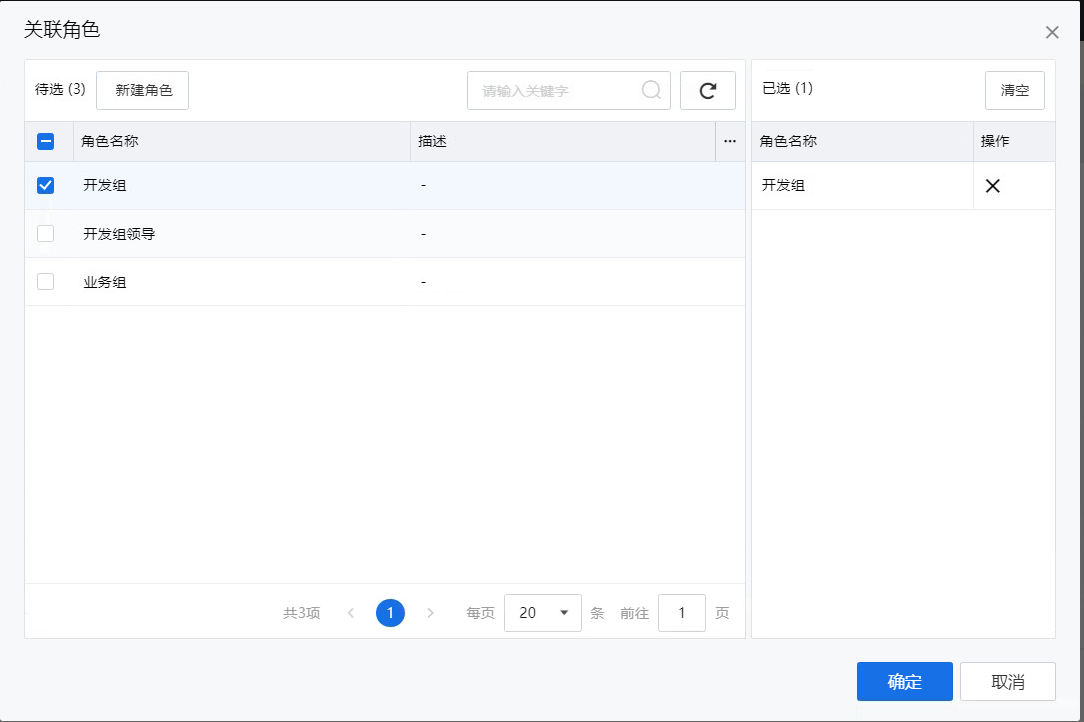
• 说明:
“关联角色”为可选配置项,默认情况下用户组会继承上级组所关联的角色的使用权限,只需要根据资源使用需求差异添加相应的角色补全对应资源使用权限即可。若取消了继承上级用户组的关联角色,则该用户组下的用户将仅有此用户组直接关联的角色的资源使用权限。
- 点击<保存>即可完成用户组创建。




